Вероятно, вы не хотите отвлекаться от вождения или постоянно проверять правильный маршрут. Google Maps предлагает своим пользователям отличную функцию — голосовой помощник. Однако можно ли изменить язык?
Можно ли изменить голос Google Maps
В настоящее время Google Maps является одним из самых точных навигационных приложений. Оно значительно облегчает навигацию, особенно когда вы за рулем. Вам не нужно постоянно отвлекаться от дороги, чтобы увидеть нужный маршрут, ведь голосовой помощник заранее предупредит вас о необходимом повороте, выезде или опасной ситуации.
Разработчики Google прилагают все усилия, чтобы это приложение было доступно во всех уголках мира и на всех языках. Однако если вы вдруг услышите, что язык голосового помощника для вас иностранный, вы всегда можете изменить его на свой родной язык.
Кроме того, эта возможность изменения настроек в приложении доступна на любой платформе — Android или iOS. Единственное, что отличается, — это способ изменения настроек, о котором более подробно будет рассказано в статье ниже.
Есть ли возможность изменить голос Google Maps на iPhone
К сожалению, для пользователей iPhone или iPad не существует такой возможности, как изменение языка в самом приложении Google Maps. Однако есть альтернатива. Это настройки вашего смартфона. Да, это не очень удобно — эта опция означает изменение языка всего интерфейса в вашем смартфоне, то есть все ваши ярлыки и настройки, системные оповещения и т.д. будут на том языке, который вы хотите поставить для Google Maps. Это также касается браузера и других встроенных приложений iPhone или iPad.
Вот как изменить языковые настройки в iOS:
- Запустите приложение «Настройки» с главного экрана. Затем нажмите на вкладку Общие
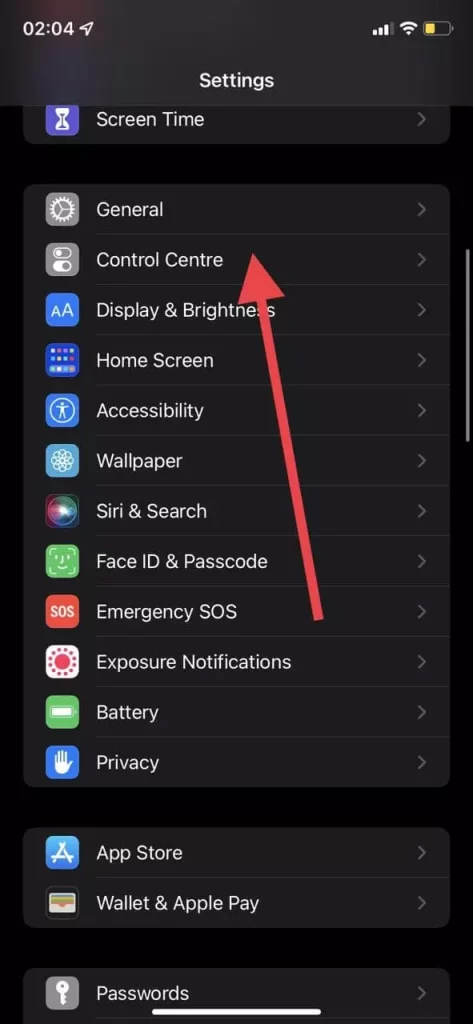
- Нажмите на вкладку «Язык и регион» в разделе «Общие».
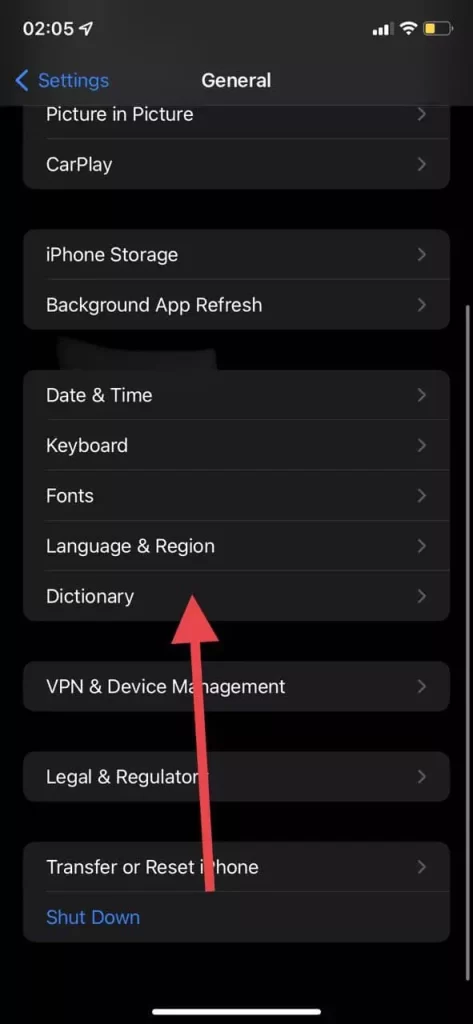
- Нажмите пункт Язык iPhone или Язык iPad, в зависимости от устройства.
- Выберите язык или язык и диалект (например, австралийский английский), который вы хотите использовать. Чтобы быстро найти интересующий вас язык, воспользуйтесь строкой поиска в верхней части страницы
- Устройство спросит, хотите ли вы изменить язык. Нажмите «Изменить на…».
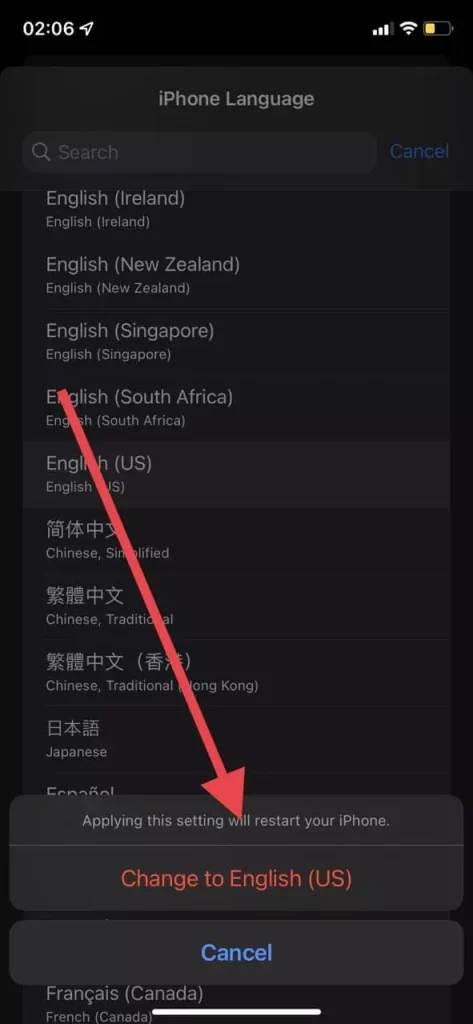
Есть ли возможность изменить голос Google Maps на Android
На Android это гораздо проще — нужно просто изменить язык самого приложения Google Maps. Вот как это сделать:
- Нажмите на значок приложения, чтобы запустить Google Maps на планшете или телефоне
- Нажмите на значок своего профиля. Он расположен в правой верхней части экрана.
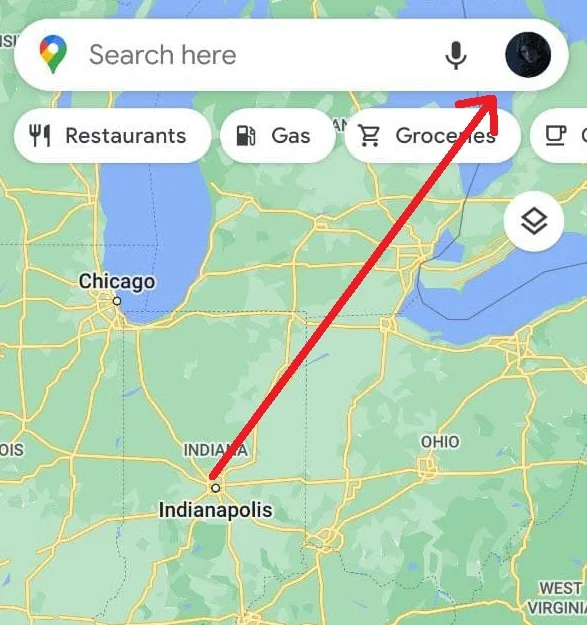
- Затем найдите и коснитесь вкладки «Настройки».
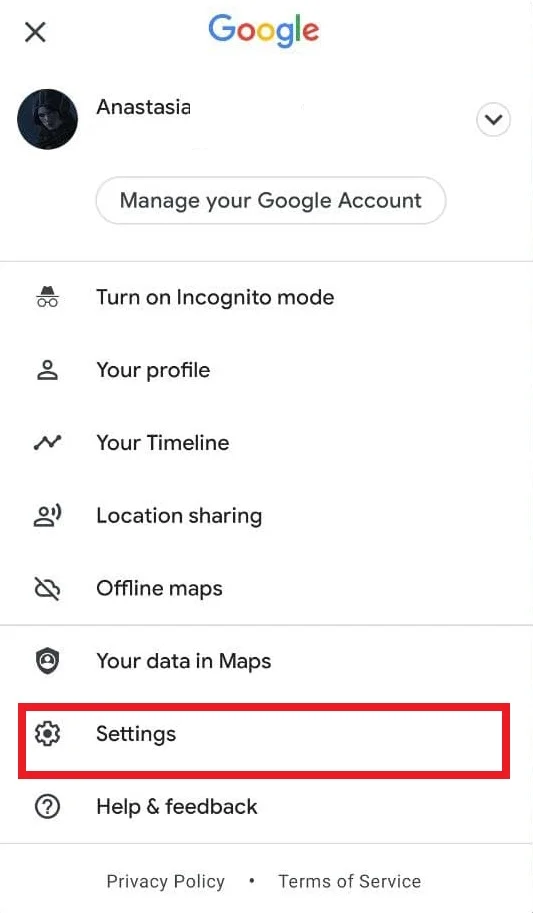
- Когда откроется раздел «Настройки», найдите и коснитесь вкладки «Настройки навигации».
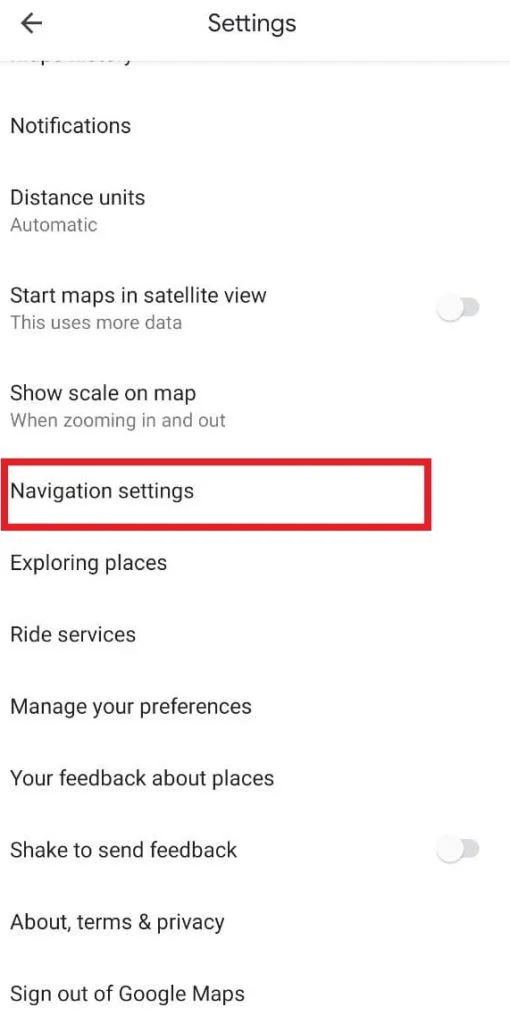
- В разделе «Настройки навигации» нажмите на вкладку «Выбор голоса».
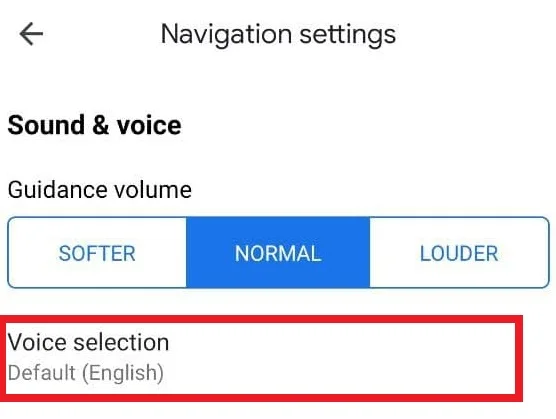
- Выбранный в данный момент голос Google Maps отмечен флажком
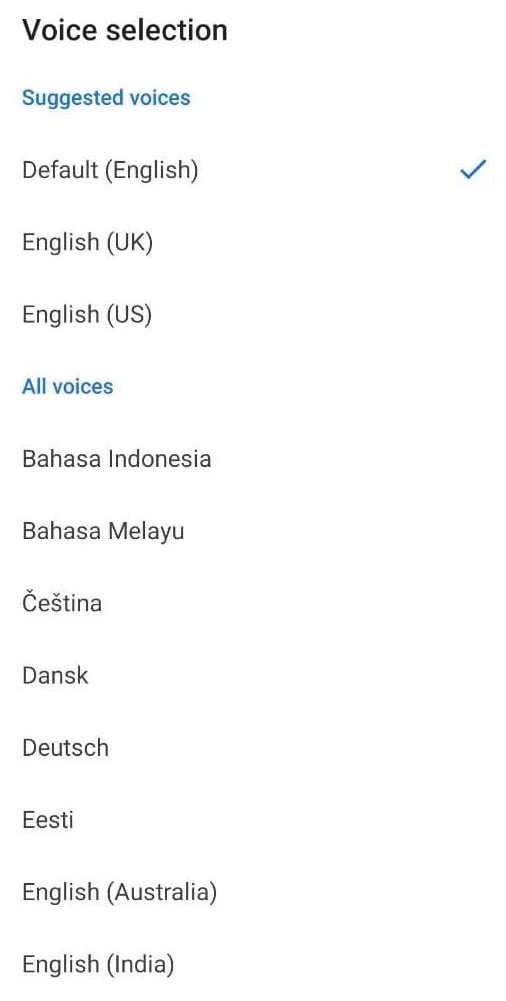
- Вы увидите список всех доступных языков и их региональных вариаций
- Нажмите на нужный язык
- Затем нажмите кнопку «Назад». Это приведет вас обратно к карте
- Нажмите на кнопку «Перейти» в правой нижней части экрана
- После этого введите текущую позицию в верхнее текстовое поле
- Введите пункт назначения в нижнее текстовое поле
- Нажмите кнопку «Старт». Google Maps начнет навигацию к пункту назначения на только что выбранном языке/голосе.
Как правило, приложение использует язык, который установлен на вашем смартфоне. Если вы измените язык вашего устройства или переустановите Google Maps, приложение будет использовать язык, на который вы изменили систему.
Вот как переустановить приложение, если вы не можете изменить язык в самом приложении:
- Удалите приложение Google Maps с планшета или телефона. Если вы не можете удалить его, нажав и удерживая значок, вам придется удалить его через Google Play Store.
- Затем запустите приложение «Настройки» с главного экрана.
- Прокрутите вниз и найдите раздел «Система». Нажмите на него
- После открытия раздела «Система» нажмите на вкладку «Язык» или «Язык и ввод», в зависимости от устройства.
- Затем выберите вкладку «Язык».
- Вы увидите список всех доступных языков. Выберите нужный язык, нажав на него.
- Выйдите из Настроек, нажав кнопку «Домой».
- Запустите Play Store, нажав на его значок
- Обзор приложения Google Maps
- Нажмите на кнопку «Установить» или «Обновить».
- Вновь установленные Google Maps возьмут языковые настройки из настроек устройства.
Как видите, изменить язык голосового помощника достаточно просто. Теперь вам не нужно отвлекаться, чтобы проверить, правильно ли навигатор показывает вам дорогу. Благодаря огромному выбору языков и диалектов Google Maps заслуживает внимания как навигационное приложение. Более того, оно уже встроено во многие смартфоны и планшеты по умолчанию. Поэтому вам не нужно его скачивать.




